Photoshop绘制针织物中的花卉图案教程
来源:站酷 作者:高雅的小妖精
先看看效果图

1、如何做一些图案
设计用于织物的图案需要在开始绘制之前考虑几件事情。
步骤1:首先考虑你的规模。如果您的图案太大,他们会在最终产品上看起来很尴尬,如果它们太小,细节将会丢失。瞄准一个可以让你重复的很好的一部分的尺度。如果你打算做大件衣服,坐垫或厨房毛巾,你可以去更大的图案。如果要制作诸如钱包或发带的配件,则需要缩放比例,否则图案将不可见。

最安全的是让设计比您想象的要大,因为在Adobe Photoshop中可以轻松减少图像尺寸,但是不可能在不损失质量的情况下增加图像尺寸。但请确保您的线条的细节和厚度适合您选择的规模。在绘制它们时看起来很棒的线条可能看起来很细小,而且如果大规模使用图案,那么它们可能会变得更厚,更强大。

步骤2:开始绘制你的主题。您可以使用尽可能少的不同花朵,但我喜欢的是不同形状和大小的各种绽放,因为这将有助于您实现更加动态的重复。你可以画出个别的花朵和叶子,然后将它们放在一起,但是当你把它们描绘成一大堆时,它们永远不会完美地融合在一起。草图可以非常粗糙和宽松,因为我们只会用它作为指导。

步骤3:如果您以最终图案中要使用的实际尺寸绘制花朵,请以300 dpi扫描草图,因为这是清晰布料打印所需的图像质量。然后,您可以使用该扫描作为工作文档,并且在开始在草图上绘制干净的线条之前,不需要调整图像大小。
如果您将您的主题草图比您希望它们处于最终模式更小,可以通过单击Control-A> Control-T 来访问“ 自由变形工具”控件,然后将Shift移动到任意所需尺寸将其中一个角点向外压缩,直到草图变得足够大。这将损害扫描的图像质量,但是您不应该真正关心,因为草图将仅用于指导您的线条。
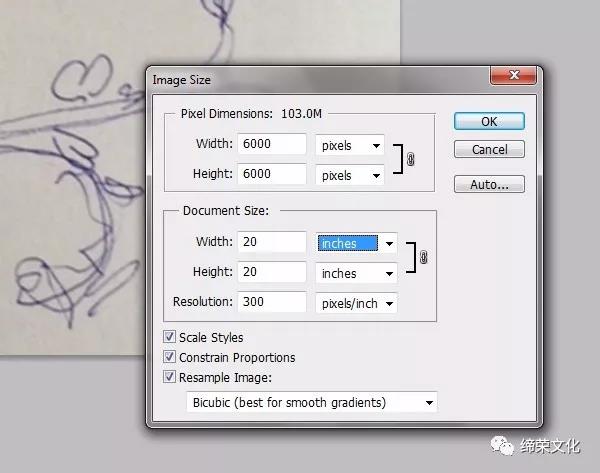
步骤4:现在,您可以选择硬圆刷工具或任何其他干净的Photoshop笔刷,并开始在草图上绘出干净的线条。在绘制时,您的线宽应该有所不同,以使您的线条更加动态。您不必整齐地关闭每个形状 - 您可以让线条脱落或淡出,以获得更多的手感。如果您计划使用较暗的颜色作为线条,您可以立即绘制花瓣相遇或重叠的阴影,因此花朵的深度更深。

步骤5:在不同的图层上绘制不同的图案,以便稍后可以轻松操作它们,制作其他副本,并使用“编辑”(Edit)>“变换”(Transform)>“翻转”,“旋转”或“缩放”可以在不设计图案的情况下创建更多种类的设计。

步骤6:您现在应该有一个干线版本的初始草图,看起来像这样。
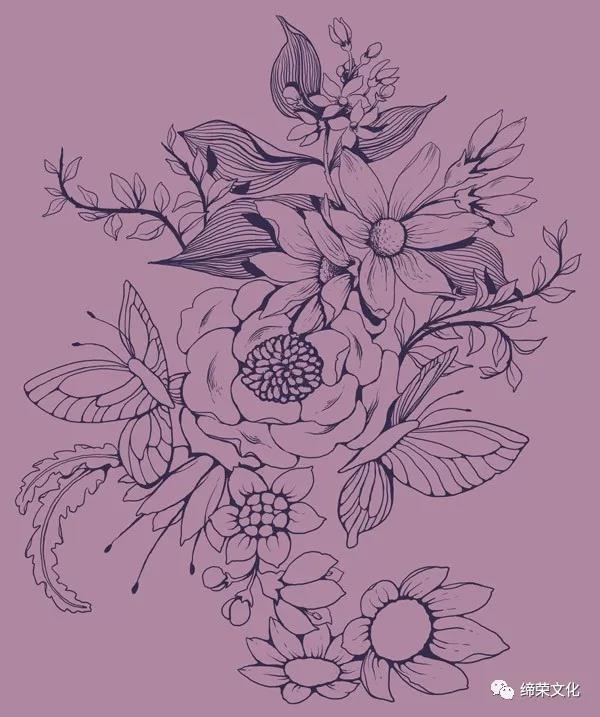
2、如何带上一些颜色
一旦您的大纲的主要部分完成,您可以开始思考花卉图案的颜色。如果您打算将商业面料印刷在商业上,则可以尽可能少地限制使用的颜色数量,因为每个附加的彩色屏幕都会增加打印的价格。如果您打算以数字方式打印面料(例如Spoonflower),则可以使用与您的灵感欲望相同的颜色。
步骤1:放在基础颜色。您可以使用魔术棒工具选择每个图案中的空白空间,然后选择选择>修改>展开并将整个选区展开一到两个像素。这样可以确保您的线条和颜色之间没有间隙。
移动到一个新的图层,然后单击Alt删除,以填补选择与你的前景色,或控制键+删除键,填充你的背景颜色。对于具有不能整齐选择的线条细节的图案,使用硬圆刷工具绘制基色。确保将所有基色保留在不同的图层上,以备以后进行更改。

步骤2:调色板的关键在于为您使用的每种颜色找到多个角色。挑战自己找到聪明的组合,让您开发丰富的色彩,同时保持个人颜色的数量很低。
我的经验法则是从两个或三个温暖的色调(粉红色,黄色,红色,橙色色调)开始,两到三个冷色调(蓝调,绿色和紫罗兰)和一些中性粒子(白色,灰色,米色,棕褐色,棕色)。最轻的色调可以用于所有其他颜色,以创建亮点。

步骤3:较浅的色调可以分层在较轻的色调之上,以创建阴影,如下面给出的示例中的浅蓝色和灰蓝色。

步骤4:较浅的色调可以在较深的色调之上使用,以赋予纹理和细节,如下面粉红色玫瑰花瓣上的糖果条纹图案。

步骤5:一旦您获得了有吸引力的调色板,您可以使用线条的颜色在您的图案之间添加更多的阴影,并在背面叠加一些额外的叶子。随时在设计的核心周围添加更多的元素,但是开始在它们之间留下一些空白- 如果你的图案太密集,它可能在织物上看起来有点幽闭。稠密和稀疏部分的平衡组合以及一些开放(空)地面,通常会是最好的时尚花卉。

您创造了一种华丽,流动的花卉图案,非常适合在面料上打印。使用矩形选框工具选择您的图案图块,单击Control-C> Control-N> Control-V将其移动到自己完美尺寸的画布,并将其另存为JPG或PNG文件。
现在您可以在Spoonflower或其他织物印刷网站上开立帐户,上传您的设计,并在您选择的面料上订购色板。
两个最后的提示:首先,总是阅读不同面料的描述,并确保您获得最适合您要做的项目类型。天然纤维总是更加愉快的处理,但令人遗憾的是合成纤维处理颜色好多了,所以你应该权衡更重要的是:明亮的颜色或自然的感觉。
第二,在订购更多数量之前,请务必在要使用的精确织物上订购您的设计样本。颜色会受到织物基色的影响,因此,在订购之前,请先查看打印质量并进行颜色调整。

现在,您已准备好订购您的面料,并缝制该衣服/羽绒被/坐垫/窗帘/手提包!摆脱人群的方式,摇摆自己的花艺设计。非常酷。我希望你喜欢这个过程,如果你有任何问题,请让我知道!这是最后的图案:








